
Tinybird MCP Server
Der Tinybird MCP Server verbindet KI-Assistenten mit der Tinybird Datenanalyse-Plattform und ermöglicht nahtlose Abfragen, API-Integration und Datenmanagement d...
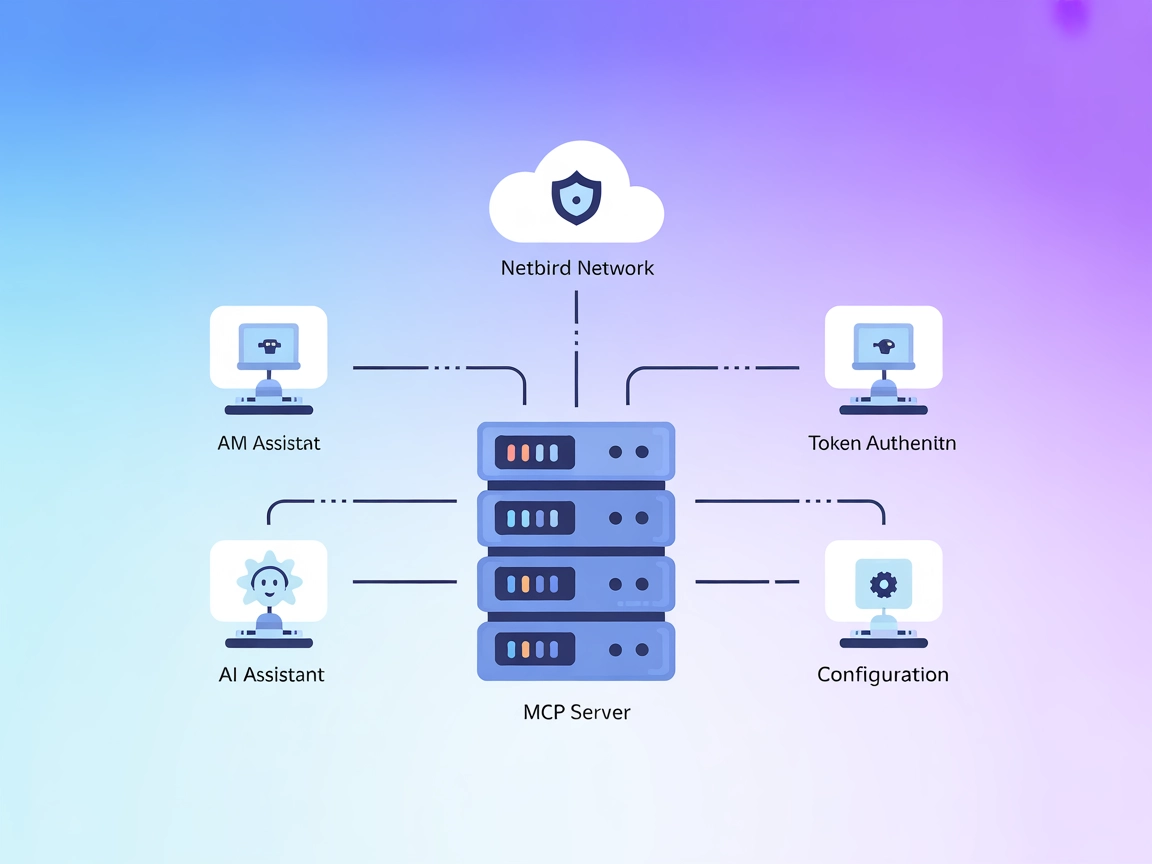
Verbinden Sie Ihre KI-Agenten nahtlos mit Netbird für sichere, Echtzeit-Netzwerkeinblicke und Konfigurationsüberwachung über MCP.
FlowHunt bietet eine zusätzliche Sicherheitsschicht zwischen Ihren internen Systemen und KI-Tools und gibt Ihnen granulare Kontrolle darüber, welche Tools von Ihren MCP-Servern aus zugänglich sind. In unserer Infrastruktur gehostete MCP-Server können nahtlos mit FlowHunts Chatbot sowie beliebten KI-Plattformen wie ChatGPT, Claude und verschiedenen KI-Editoren integriert werden.
Der Netbird MCP-Server ist ein Model Context Protocol (MCP) Server, der KI-Assistenten mit der Netbird-Netzwerkverwaltungsplattform verbindet. Durch die Anbindung an die Netbird API ermöglicht dieser MCP-Server KI-Modellen und -Agenten den direkten Zugriff auf Netzwerkkonfiguration, Status und verwandte Informationen von Netbird. Diese Integration verbessert Entwicklungs-Workflows, indem Aufgaben wie das Abfragen von Netzwerkressourcen, das Abrufen von Konfigurationsdetails und das Überwachen des Netzwerkstatus über ein standardisiertes Protokoll möglich sind. Der Server ist sicherheitsorientiert konzipiert, nutzt token-basierte Authentifizierung und kann auf benutzerdefinierte Netbird API-Endpunkte ausgerichtet werden. Die aktuelle Implementierung ist eine 1:1-Abbildung ausgewählter, schreibgeschützter Netbird API-Ressourcen auf Tools und unterstützt primär den reinen Informationsabruf.
Der Netbird MCP-Server stellt MCP-Tools bereit, die auf ausgewählte schreibgeschützte Netbird API-Ressourcen abbilden. Allerdings sind in der verfügbaren Dokumentation oder Übersicht keine konkreten Tool-Namen und -Beschreibungen detailliert aufgeführt.
windsurf.json).mcpServers ein:{
"mcpServers": {
"netbird": {
"command": "npx",
"args": ["@aantti/mcp-netbird@latest"]
}
}
}
claude.json).{
"mcpServers": {
"netbird": {
"command": "npx",
"args": ["@aantti/mcp-netbird@latest"]
}
}
}
.cursor.json).{
"mcpServers": {
"netbird": {
"command": "npx",
"args": ["@aantti/mcp-netbird@latest"]
}
}
}
cline.json).{
"mcpServers": {
"netbird": {
"command": "npx",
"args": ["@aantti/mcp-netbird@latest"]
}
}
}
Speichern Sie Ihren Netbird API-Key aus Sicherheitsgründen in einer Umgebungsvariable:
{
"mcpServers": {
"netbird": {
"command": "npx",
"args": ["@aantti/mcp-netbird@latest"],
"env": {
"NETBIRD_API_TOKEN": "your_secret_token"
},
"inputs": {
"NETBIRD_HOST": "api.netbird.io"
}
}
}
}
MCP in FlowHunt verwenden
Um MCP-Server in Ihren FlowHunt-Workflow zu integrieren, fügen Sie zunächst die MCP-Komponente zu Ihrem Flow hinzu und verbinden Sie sie mit Ihrem KI-Agenten:
Klicken Sie auf die MCP-Komponente, um das Konfigurationspanel zu öffnen. Im Bereich der System-MCP-Konfiguration geben Sie Ihre MCP-Server-Details in folgendem JSON-Format ein:
{
"netbird": {
"transport": "streamable_http",
"url": "https://yourmcpserver.example/pathtothemcp/url"
}
}
Nach der Konfiguration kann der KI-Agent dieses MCP als Tool nutzen und hat Zugriff auf sämtliche Funktionen und Möglichkeiten. Achten Sie darauf, “netbird” ggf. durch den tatsächlichen Namen Ihres MCP-Servers zu ersetzen und die URL mit Ihrer eigenen MCP-Server-URL zu befüllen.
| Abschnitt | Verfügbarkeit | Details/Hinweise |
|---|---|---|
| Übersicht | ✅ | |
| Liste der Prompts | ⛔ | Keine Prompt-Vorlagen im Repo oder der Doku gefunden |
| Liste der Ressourcen | ⛔ | Keine expliziten MCP-Ressourcen dokumentiert |
| Liste der Tools | ✅ | Tools vorhanden, aber nicht detailliert beschrieben |
| Absichern von API-Keys | ✅ | Über Umgebungsvariablen beschrieben |
| Sampling Support (weniger wichtig) | ⛔ | Nicht erwähnt |
Basierend auf der obigen Tabelle deckt der Netbird MCP-Server vor allem die Kern-Einrichtung und Zugriffsmechanismen ab, es fehlen jedoch detaillierte Dokumentationen zu Prompts, Ressourcen und Sampling Support. Er ist funktional für die grundlegende Netbird API-Integration, würde aber von umfassenderer MCP-spezifischer Dokumentation profitieren.
Dieser MCP-Server erzielt mittlere Bewertungen. Er bietet grundlegende Netbird API-Integration und sichere Setup-Anweisungen, es fehlen jedoch Dokumentationen zu Prompts, Ressourcen und erweiterten MCP-Funktionen wie Sampling und Roots. Die vorhandene LICENSE und das grundlegende Tool-Mapping sind positiv, aber das Fehlen detaillierter Tool-/Ressourcenlisten und die geringe Tiefe bei den Anwendungsfällen begrenzen den Nutzen für fortgeschrittene KI-/Dev-Workflows.
| Hat eine LICENSE | ✅ Apache-2.0 |
|---|---|
| Mindestens ein Tool | ✅ |
| Anzahl Forks | 1 |
| Anzahl Sterne | 33 |
Der Netbird MCP-Server ist ein Model Context Protocol (MCP) Server, der KI-Assistenten mit der Netbird-Netzwerkverwaltungsplattform verbindet und einen sicheren, programmatischen Zugriff auf Netzwerkkonfiguration, Status und Überwachungsdaten ermöglicht.
Er ermöglicht KI-Agenten den Abruf von Echtzeit-Netbird-Netzwerkinformationen und -Konfigurationen, unterstützt Automatisierung, proaktive Überwachung und optimiertes Netzwerkmanagement direkt innerhalb Ihrer KI-gesteuerten Flows.
Ja, er verwendet token-basierte Authentifizierung und unterstützt die Konfiguration von API-Schlüsseln über Umgebungsvariablen, was eine sichere Integration und Zugriffskontrolle gewährleistet.
Absolut. Der Server ist so konfigurierbar, dass er auf benutzerdefinierte Netbird API-Endpunkte verweist und eignet sich so für Produktions-, Staging- oder Testumgebungen.
Der Netbird MCP-Server eignet sich ideal für Netzwerk-Konfigurationsüberwachung, Statusinspektion, sichere API-Integration für Entwicklungsautomatisierung und den Zugriff auf anpassbare Endpunkte für verschiedene Einsatzszenarien.
Statten Sie Ihre KI-Agenten mit Live-Netzwerkdaten und Konfigurationszugriff über den Netbird MCP-Server aus. Vereinfachen Sie Netzwerküberwachung und Automatisierung – sicher und effizient.
Der Tinybird MCP Server verbindet KI-Assistenten mit der Tinybird Datenanalyse-Plattform und ermöglicht nahtlose Abfragen, API-Integration und Datenmanagement d...
Der Netdata MCP Server verbindet KI-Assistenten und Automatisierungstools mit der Netdata-Monitoring-Plattform und ermöglicht so den Echtzeitzugriff auf Systemm...
Der Model Context Protocol (MCP) Server verbindet KI-Assistenten mit externen Datenquellen, APIs und Diensten und ermöglicht so eine optimierte Integration komp...
Cookie-Zustimmung
Wir verwenden Cookies, um Ihr Surferlebnis zu verbessern und unseren Datenverkehr zu analysieren. See our privacy policy.


